iOSで位置情報設定を確認するには
iPhone及びiPadで位置情報の取得がうまくいかない場合は以下の方法をお試しください。
- 1. 日付と時刻の自動設定を確認する
2. 位置情報のシステム設定を確認する
3. 「shouin.io」が位置情報の利用を許可しているか確認する
4. 履歴とwebサイトデータを消去する※
5. 位置情報をリセットしてみる※
6. iPhone/iPadを再起動してみる※
※1〜3を確認しても改善しない場合にお試しいただき、再度位置情報をオンに設定し直してください。
(1)日付と時刻の自動設定を確認する
- 1. 「設定」→「一般」→「日付と時刻」と進みます。
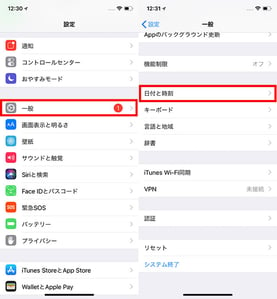
2. [自動設定]がオンになっていることを確認してください。
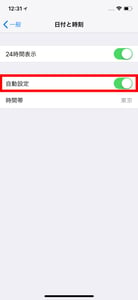
(2)位置情報のシステム設定を確認する
- 1. 「設定」→「プライバシー」→「位置情報サービス」と進んだら、
- 「位置情報サービス」が[オン]になっていて、「SafariのWEBサイト」が許可されていることを確認します。
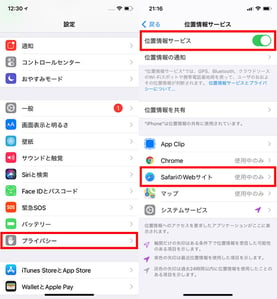
- 2. 次に同じ「位置情報サービス」画面の下部にある[システムサービス]をタップして、
- [Wi-Fiネットワーク]、[コンパスの調整]、[モーションの調整]の3つが[オン]になっていることを確認してください。
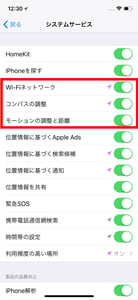
(3)「shouin.io」が位置情報の利用を許可しているか確認する
1. Safariブラウザでshouinを開きアドレスバー左の⾚枠部分をタップします。
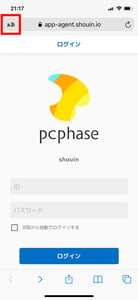
2. [Webサイトの設定]をタップします。
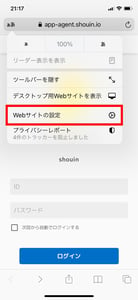
3. 位置情報が許可となっていることを確認してください。
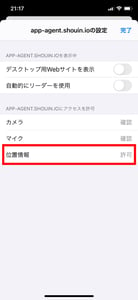
(4)履歴とwebサイトデータを消去する
1. 「設定」→「Safari」と進み、画面 最下部の[詳細]をタップします。

2. 「詳細」画面で[Webサイトデータ]をタップします。
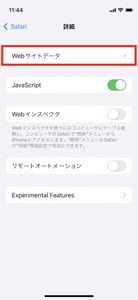
3.「Webサイトデータ」画面で[編集]をタップして、「shouin.io」の左横にある[-]をタップします。
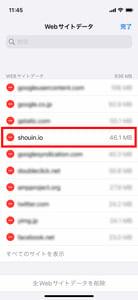
4. [削除]を実行したら[完了]をタップします。
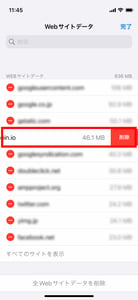
(5)位置情報をリセットしてみる
1. 「設定」→「一般」→「リセット」と進みます。

2. [位置情報とプライバシーをリセット]を選択します。

3. [設定をリセット]を押してリセットします。
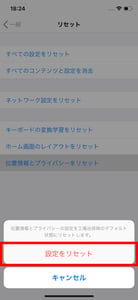
(6)iPhone/iPadを再起動してみる
- 1. iPhoneX以降:サイドボタンとどちらかの音量調節ボタンを同時に長押し、[スライドで電源オフ]を右にスライドして、電源が切れたら再度 起動します。
- 2. iPhone8以前:サイドボタンまたは上部のボタンを長押し、[スライドで電源オフ]を右にスライドして、電源が切れたら再度起動します。